- Durak online
- /
- Otázky a odpovědi
Sekce nápovědy projektu online-durak.com
Rozhraní webu
- PROFIL
- Veřejný PROFIL
- PŘÁTELÉ
- Správa STATUSU
- DOVEDNOST
- SPOLEHLIVOST
- Inicializace hry – LOBBY
- Přechod do hry – SEMAFOR
- Herní rozhraní
- ONLINE CHAT
- Komunikace s technickou podporou
Registrace a přihlášení:
- Proč se registrovat na webu online-durak.com?
- Jak se zaregistrovat na webu online-durak.com?
- Nepřišel mi potvrzovací odkaz pro registraci.
- Zaregistroval(a) jsem se, ale nemohu se přihlásit do Klubu. Neustále vyžaduje registraci.
- Proč dostávám zprávu, že můj účet v Klubu je zablokován?
- Heslo z e-mailu nefunguje.
Práce s webem:
- Pokud se web zobrazuje nesprávně, hry se nespouští nebo „všechno se seká“ a „nic nefunguje“
- Pokud se hra nespustí nebo se spouští pomalu
- Co dělat, když se během hry zpomalují vizuální efekty?
- Špatné připojení – co dělat?
Herní měna FUN:
Různé:
Rozhraní webu
1. PROFIL
Po registraci navštivte stránku PROFIL, kde se nacházejí dvě záložky – ÚDAJE s vašimi osobními informacemi a NASTAVENÍ – osobní nastavení odběru informačních e-mailů s bezplatnými FUN.

VEŘEJNÉ ÚDAJE. V této části je třeba vyplnit informace o sobě, a to:
- Avatar. Pro nahrání avatara klikněte na tlačítko Změnit. Můžete použít jeden z našich předpřipravených avatarů nebo nahrát svou fotografii. Nahrané obrázky procházejí schválením.
- Přezdívka. Pole PŘEZDÍVKA je povinné. Po zadání přezdívka prochází schválením. Vedle názvu pole je otazník, po jehož najetí se zobrazí kritéria pro výběr vhodných přezdívek.
- Země. Kliknutím na pole ZEMĚ se otevře seznam zemí. Vyberte svou.
- Město (obec). Tento údaj není povinný, ale pokud jej vyplníte, podléhá schválení. Vedle pole MĚSTO je otazník s požadavky pro vyplnění.
- Pohlaví. Vyberte pohlaví kliknutím na jeden z kruhů.
Všechny tyto údaje se zobrazují ve vašem VEŘEJNÉM PROFILU, který vidí ostatní hráči. Svůj profil zobrazíte kliknutím na svůj avatar nebo na žluté tlačítko OTEVŘÍT PROFIL. Kliknutím na avatar jiného hráče uvidíte jeho údaje. Ikona postavy ukazuje pohlaví a věkovou kategorii: zelená 18–34 let, žlutá 35–54, červená 55+. Číslo v zeleném kruhu značí zkušenost hráče, otazník jeho poznámku, trojúhelník barvou označuje spolehlivost (vysoká, střední, nízká). Hvězdy u her ukazují dovednost a níže se zobrazují ceny a dárky, pokud existují.
V části SKRYTÉ ÚDAJE vyplňte soukromé informace o sobě:
- Datum narození. Po vyplnění nebude datum narození viditelné pro ostatní uživatele.
V části AUTORIZACE můžete změnit nebo doplnit svůj e-mail a heslo.
V části Propojení účtů sociálních sítí můžete připojit svůj účet ze sociálních sítí.
Na kartě NASTAVENÍ se nachází osobní nastavení odběrů e-mailů, například:
- Odběr newsletteru s FUN – obsahuje informace o novinkách a odkazy na získání bezplatné herní měny FUN.
- Upozornění na možnost získání bezplatných FUN po doplnění účtu přes banner.
- E-mail s bezplatnými FUN při dosažení minimálního zůstatku.
- E-mail s FUN po dosažení nové úrovně.
2. Veřejný PROFIL
Kliknutím na avatar hráče se zobrazí jeho VEŘEJNÝ PROFIL, který vidí ostatní hráči. Ikona postavy ukazuje pohlaví a věk (zelená – 18–34, žlutá – 35–54, červená – 55+). Číslo v kruhu značí zkušenost, otazník poznámku, trojúhelník spolehlivost (vysoká/střední/nízká). Hvězdy označují dovednost. Níže jsou uvedeny ceny a dary. Můžete přidat uživatele do přátel zeleným tlačítkem nebo ho odebrat, zablokovat chat či hráče.
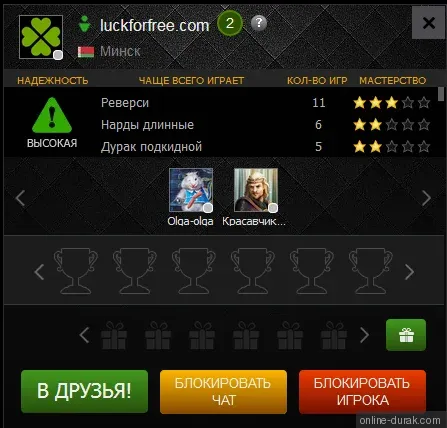
3. PŘÁTELÉ
Na našem projektu můžete navazovat přátelství s ostatními uživateli nebo blokovat ty, kteří vás obtěžují. Tento nástroj je dostupný z profilu hráče (kliknutím na avatar) nebo kliknutím na ikonu PŘÁTELÉ v horní liště. Pokud je u ikony číslo, znamená to, že máte nové žádosti o přátelství.

Záložka MOJI PŘÁTELÉ s tlačítkem VŠICHNI zobrazuje všechny vaše přátele. S přáteli můžete snadněji začít hru – klikněte na PŘIZVAT PŘÍTELE a vyberte z online přátel toho, s kým chcete hrát. Váš přítel může pozvání přijmout nebo odmítnout. Všichni přátelé se zobrazují i v chatu, kliknutím na jejich avatar začnete konverzaci.
Záložka MOJI PŘÁTELÉ s tlačítkem ONLINE ukazuje přátele, kteří jsou právě online.
Záložka MOJI PŘÁTELÉ s tlačítkem PŘÍCHOZÍ zobrazuje uživatele, kteří vám poslali žádost o přátelství.
Záložka MOJI PŘÁTELÉ s tlačítkem ODCHOZÍ ukazuje vaše odeslané žádosti o přátelství, které dosud nebyly potvrzeny.
Na kartě HLEDAT PŘÁTELE můžete zadat parametry vyhledávání, například oblíbenou hru, nebo hledat krajany či zadat přezdívku hráče, se kterým jste už hráli. Klikněte na HLEDAT PŘÁTELE a zobrazí se seznam deseti uživatelů. Pokud mezi nimi nenajdete požadovaného, můžete upřesnit dotaz a hledat znovu.

Na kartě BLOKOVANÍ se zobrazí hráči, které jste zablokovali. S blokovanými hráči nemůžete hrát.
4. Správa STATUSU
Svůj status na webu můžete kdykoli změnit a dát tak ostatním najevo, že jste právě zaneprázdněni. Pro změnu klikněte na kruh statusu na svém avataru v horní liště webu a vyberte požadovaný. Pro vaše pohodlí jsme připravili několik statusů, které se zobrazují v pravém dolním rohu avatara:
- Status OFFLINE – kruh je šedý. Znamená, že uživatel není na webu.
- Status ONLINE – kruh je zelený. Znamená, že uživatel je na webu a pravděpodobně připraven hrát.
- Status NERUŠIT – kruh je červený. Znamená, že uživatel je zaneprázdněn. Při volbě statusu „Nerušit“ vás přátelé nebudou moci pozvat do hry. V hre nebudou viditelné panely se žádostmi ani vyskakovací zprávy o přátelích v levém dolním rohu. Chat však zůstává dostupný, takže o zprávy od přátel nepřijdete.
5. DOVEDNOST
Dovednost je viditelná ve VEŘEJNÉM PROFILU a označuje se zlatými hvězdami. Každá hra má vlastní úroveň dovednosti. Jedna hvězda – nízká dovednost, pět hvězd – vysoká. Výhrami proti soupeřům s vyšší dovedností můžete tu svou zvýšit, prohrami s méně zkušenými ji můžete snížit.
6. SPOLEHLIVOST
Spolehlivost je ukazatel zodpovědnosti hráče. Vidíte ji v žádosti o hru i ve VEŘEJNÉM PROFILU hráče. Zelený trojúhelník s vykřičníkem – vysoká spolehlivost, takový partner dohraje partii do konce. Červený trojúhelník – nízká spolehlivost. Takový hráč nesmí přijímat žádosti jiných hráčů, ale může vytvářet vlastní. Žlutý trojúhelník – hráč je varován za nekorektní hru. Ukazatel spolehlivosti se v čase mění. Hrajte férově až do konce a spolehlivost se vám zvýší.
7. Inicializace hry – LOBBY
Při výběru hry přecházíte do Lobby – rozhraní pro nastavení a inicializaci hry:
Přístup k žádosti. [VŠICHNI] – všichni hráči. Zvolíte-li [PŘÁTELÉ], všem vašim přátelům, kteří jsou online a právě nehrají, přijde pozvánka připojit se k vaší žádosti. [PRIVÁTNÍ] znamená, že partnery do hry vybíráte sami přes tlačítko POZVAT PŘÍTELE, kde se zobrazí vaši přátelé, kteří jsou online a nejsou ve hře.
Dovednost. Tento parametr nastavuje, kteří hráči mají k VAŠÍ ŽÁDOSTI přístup podle úrovně dovednosti v dané hře. Můžete zvolit:
- [JAKÁKOLI] – jakákoli dovednost hráče v dané hře.
- [MOJE±1] – hráči se stejnou dovedností jako vy a také o jednu hvězdu nižší či vyšší.
- [MOJE+1] – hráči o jednu hvězdu výše než vy.
- [MOJE−1] – hráči o jednu hvězdu níže než vy.
Počet hráčů se liší podle hry. Může být dva, tři nebo čtyři. Volitelně lze zvolit týmovou hru DVA NA DVA.
Níže jsou uvedeny specifické parametry pro každou hru, které lze měnit podle pravidel a dohody před začátkem partie.
Čas na tah / Doplňkový čas. Na každý tah má hráč vymezený čas, po jehož uplynutí se zapne časovač doplňkového času. Zatímco čas na tah se spouští při každém tahu znovu, doplňkový čas platí pro celou hru. Pro pohodlí je konec každého časovače doprovázen zvukovým signálem. Volbu tohoto parametru zvažte zodpovědně. Pokud doplňkový čas vyprší, opustíte hru se snížením spolehlivosti a mohou být uplatněna omezení.
Po nastavení parametrů můžete vytvořit žádost o hru s partnery kliknutím na ZELENÉ tlačítko, nebo hrát s robotem kliknutím na ŽLUTÉ tlačítko. Po kliknutí na jedno z těchto tlačítek se v pravém horním rohu objeví SEMAFOR, který ukazuje průběh přijímání žádosti a zahájení načítání hry.
Pod tlačítky pro vytvoření hry jsou vypsány všechny žádosti ostatních hráčů pro tuto hru se všemi výše uvedenými parametry.
8. Přechod do hry – SEMAFOR
Po přijetí žádosti nebo vytvoření vlastní žádosti o hru se v pravém horním rohu objeví žlutý obdélník – tzv. SEMAFOR. Nyní je potřeba počkat, až vaši soupeři žádost přijmou. Jakmile budou všechna místa obsazena, zazní zvukový signál a SEMAFOR zezelená. Klikněte na něj, dokud běží časovač, který odpočítává čas pro přechod do hry. Po kliknutí na zelený SEMAFOR se hra načte v nové záložce a zvuk se zastaví. Nyní jste ve hře. Všechny DEMO hry a ostatní žádosti budou uzavřeny. Po načtení hry všemi účastníky se na herním poli zobrazí tlačítko HRÁT. Klikněte na něj a přejeme hodně štěstí!
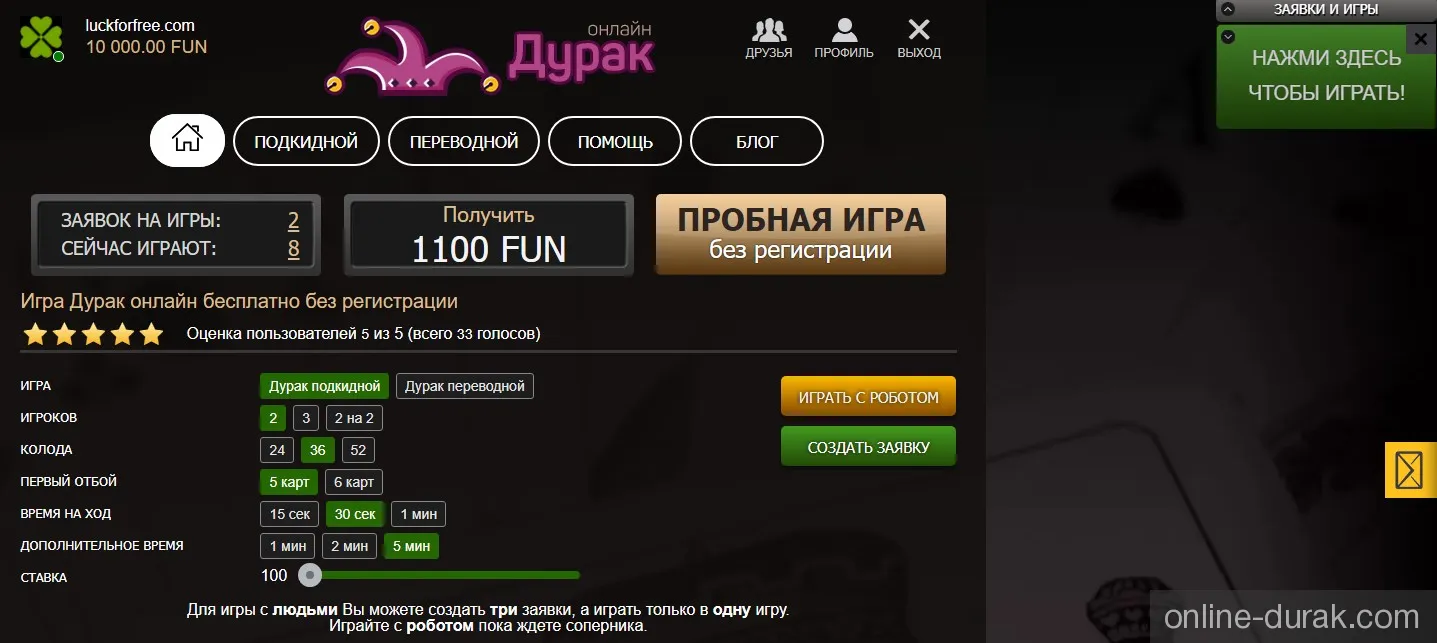
9. Herní rozhraní
Po otevření stránky hry, načtení a inicializaci se objeví herní pole a tlačítko HRÁT. Klikněte na něj a začněte hrát.
Na herním poli jsou všichni účastníci zobrazeni pomocí avataru; kliknutím na avatar zobrazíte veřejný profil hráče.
Kolem avataru hráče, který je na tahu, se objeví časovač (zelený – čas na tah, žlutý a červený – celkový čas na hru).
Nahoře na poli se zobrazí zpráva, kdo hraje první, a u hráčů různé specifické ukazatele (trumfová barva, součet bodů apod.).
Pro provedení tahu v karetních hrách přetáhněte kartu na potřebné místo nebo klikněte levým tlačítkem myši na požadovanou kartu a poté na dostupné místo pro tah. Nejpohodlnější způsob je jedním kliknutím pravým tlačítkem myši na požadovanou kartu. U vrhcábů, dámy a domina se používá podobný princip.
Vlevo nahoře je herní chat (s ikonou hry) a chat s přáteli. Pro přechod do potřebného chatu na něj klikněte. Chat lze přizpůsobit podle přání a minimalizovat.
Vpravo se nachází informační panel s názvem a parametry hry.
V průběhu hry se ve střední části podle potřeby objevují hlavní ovládací tlačítka, která můžete využívat dle uvážení.
V pravém dolním rohu jsou umístěna doplňková ovládací tlačítka:
- ikona podání ruky – REMÍZA (navrhnout remízu, pokud je ve hře možná);
- ikona vlajky – VZDÁT SE (pokud je ve hře tento výsledek možný);
- ikona grafu – VÝSLEDKY rozdání;
- ikona ozubeného kola – NASTAVENÍ hry (hlasitost, zobrazení nápověd a posledního zdvihu, výběr karet a pozadí);
- kruh s křížkem – OPUSTIT HRU (vzdát se a odejít ze hry).
10. ONLINE CHAT
V levém horním rohu je ONLINE CHAT. V něm si můžete psát s přáteli a vést konverzaci v herním chatu. Upozornění: během hry není psaní přátelům dovoleno.
Chat lze minimalizovat a přizpůsobit podle vašich přání – zapnout nebo vypnout Chat s přáteli a Chat ve hrách.
11. Komunikace s technickou podporou
Podél pravého okraje obrazovky jsou tlačítka pro komunikaci s technickou podporou.
Zelený obláček otevře korespondenci s podporou a záložku s posledními oznámeními.
Kliknutím na žlutou obálku otevřete formulář pro odeslání e-mailu na podporu. K e-mailu lze přiložit obrázek.
Registrace a práce s účtem
1. Proč se registrovat na webu online-durak.com?
Všechny hry Klubu můžete hrát zdarma i bez registrace, ale pouze v demo verzi. Hra s lidmi je dostupná až po registraci.
-
Výhody, které registrace přináší:
- hra s živými lidmi;
- možnost účastnit se turnajů;
- možnost hrát o bezplatní herní měnu FUN;
- bezplatné doplňování zůstatku FUN;
- získávání bodů a doplnění účtu při dosažení další úrovně;
- účast v žebříčku hráčů;
- změna přezdívky a mnoho dalšího…
2. Jak se zaregistrovat na webu online-durak.com?
Klikněte na tlačítko „Registrace“ v horním menu webu. Vyplňte požadovaná pole a klikněte na tlačítko „Zaregistrovat se“. Poté vám na zadanou e-mailovou adresu přijde zpráva s heslem pro první přihlášení. V případě potřeby si můžete heslo změnit ve svém profilu.
Registrace je možná i prostřednictvím sociálních sítí.
3. Nepřišel odkaz pro potvrzení registrace.
Pravděpodobně e-mail skončil ve složce „Spam“, „Nevyžádaná pošta“ nebo „Junk“. Otevřete tuto složku, označte náš e-mail jako „Není spam“ a klikněte na odkaz pro potvrzení registrace.
4. Zaregistroval(a) jsem se, ale nemohu se přihlásit do Klubu. Neustále vyžaduje registraci.
K takovým problémům může dojít, pokud máte v prohlížeči zakázané používání souborů cookie nebo jsou mazány pomocí rozšíření (AdBlock, AdGuard, Ghostery, uBlock Origin apod.) či firewallu (Kaspersky Internet Security, Outpost Firewall, Comodo Firewall, Avast Internet Security atd.).
Chcete-li zrušit blokování souborů cookie ve vašem filtru nebo firewallu, nahlédněte do dokumentace poskytované vývojáři tohoto softwaru.
Chcete-li povolit používání souborů cookie v prohlížeči, přejděte do nastavení a proveďte následující kroky:
-
V Google Chrome:
- Do vyhledávacího pole v horní části nastavení zadejte „Soubory cookie a další data webů“ (bez uvozovek) a otevřete příslušnou sekci;
- Zaškrtněte možnost „Blokovat soubory cookie třetích stran v anonymním režimu“;
- Přepínače „Vymazat soubory cookie a data webů při ukončení Chrome“ a „Blokovat soubory cookie třetích stran“ nastavte na „Vypnuto“;
- Zavřete nastavení a obnovte stránku webu.
-
V Yandex Browser:
- Do vyhledávacího pole vlevo nahoře v nastavení zadejte „Rozšířená nastavení webů“ (bez uvozovek) a otevřete příslušnou sekci;
- Dole v sekci najděte blok „Soubory cookie“ a vyberte možnost „Povoleno“;
- Zrušte zaškrtnutí u „Blokovat data a soubory třetích stran“;
- Zavřete nastavení a obnovte stránku webu.
-
V Opera:
- Do vyhledávacího pole vpravo nahoře v nastavení zadejte „Nastavení webu“ (bez uvozovek) a otevřete příslušnou sekci;
- Přejděte do podsekce „Soubory cookie a data webu“;
- Přepínač „Povolit webům ukládat a číst soubory cookie“ nastavte na zapnuto;
- Přepínače „Vymazat soubory cookie a data webů při ukončení Opery“ a „Blokovat soubory cookie třetích stran“ nastavte na vypnuto;
- Zavřete nastavení a obnovte stránku webu.
-
V Mozilla Firefox:
- Přejděte do sekce „Soukromí a zabezpečení“;
- Nastavte ochranu na režim „Standardní“;
- Zrušte zaškrtnutí možnosti „Odstraňovat soubory cookie a data webů při ukončení Firefoxu“;
- Zavřete nastavení a obnovte stránku webu.
-
V Microsoft Edge:
- Do vyhledávacího pole vlevo nahoře v nastavení zadejte „Soubory cookie a data webu“ (bez uvozovek) a otevřete příslušnou sekci;
- Přepínač „Povolit webům ukládat a číst data souborů cookie“ nastavte na zapnuto;
- Zavřete nastavení a obnovte stránku webu.
-
V Safari:
- V otevřeném okně přejděte na kartu „Soukromí“;
- V sekci „Soubory cookie a data webů“ označte možnost „Vždy povolit“.
5. Proč se mi zobrazuje zpráva, že můj účet v Klubu je zablokován?
Pravděpodobně se někdo pokoušel uhodnout vaše heslo a účet byl dočasně zablokován.
6. Heslo z e-mailu nefunguje
Při kopírování hesla z e-mailu se někdy zkopíruje i neviditelný znak navíc. Poté web hlásí, že heslo je nesprávné.
Porovnejte počet znaků v hesle z e-mailu s počtem teček v poli pro heslo na webu. Pokud je teček více – smažte poslední.
Nebo zadejte heslo ručně, znak po znaku.
Práce s webem
1. Pokud se web zobrazuje nesprávně, hry se nespouštějí nebo „všechno se seká“ a „nic nefunguje“
-
Verze prohlížeče:
- Google Chrome 57 a novější;
- Mozilla Firefox 52 a novější;
- Microsoft Edge 16 a novější;
- Safari 11 a novější;
- Pro prohlížeče Opera, Yandex Browser, Sputnik, Orbitum, Avast Secure Browser, 360 Extreme Explorer a další založené na Chromium – používejte nejnovější dostupné verze.
Pro správné zobrazení webu a funkčnost her doporučujeme používat nejnovější verzi jednoho z následujících prohlížečů: Google Chrome, Mozilla Firefox, Microsoft Edge, Safari, Opera nebo Yandex Browser.
Minimální požadavky na verze:
-
Vymazání mezipaměti a uložených dat:
- V prohlížeči stiskněte klávesovou zkratku Ctrl + Shift + Delete;
- V okně „Vymazat historii“ zvolte časové období, např. „Dnes“, „24 hodin“ nebo „Vše“;
- Zaškrtněte položky obsahující „Cookies“ a „Cache“;
- V případě potřeby zrušte zaškrtnutí ostatních položek;
- Ujistěte se, že není zaškrtnutá volba „Hesla“. Pokud máte uložená hesla, neodstraňujte je;
- Klikněte na „Smazat“;
- Obnovte stránku webu.
Někdy se web přestane správně zobrazovat nebo reagovat poté, co si prohlížeč uložil zastaralá nebo chybná data a odmítá je aktualizovat.
Aby bylo možné tato data vymazat:
2. Pokud se hra nespouští nebo se spouští pomalu.
- Zastavte stahování v prohlížeči, zavřete download manažer a torrentový klient;
- Zavřete všechny zbytečné karty v prohlížeči, zejména ty s přehráváním videa, nebo prohlížeč restartujte;
- Ukončete přehrávač videa, 3D hry a všechny další programy, které mohou zatěžovat počítač;
- Pokud antivir spustil plánovanou kontrolu souborů, dočasně ji přerušte;
- Aktualizujte prohlížeč na nejnovější verzi. Podrobnosti o verzích viz bod 1;
- V případě potřeby restartujte počítač;
- Moderní prohlížeče jsou náročné; pro pohodlný provoz se doporučuje mít v počítači alespoň 4 GB operační paměti.
3. Co dělat, když se během hry zpomalují vizuální efekty?
Pokud se během hry zpomalují vizuální efekty, může být v prohlížeči vypnuté hardwarové akcelerování. Chcete-li jej zapnout v prohlížečích Google Chrome, Yandex Browser, Opera, Microsoft Edge a dalších založených na enginu Chromium:
- Přejděte do nastavení prohlížeče a do vyhledávání zadejte „aparaturní zrychlení“ / „hardware acceleration“ (pokud máte anglické rozhraní), přepněte příslušnou volbu do stavu zapnuto (doprava) a prohlížeč restartujte.
- Pro ověření funkce hardwarového akcelerování navštivte web „WebGL Samples“ a spusťte některý z testů. Pokud se obraz trhá a FPS (v levém horním rohu) je menší než 5, akcelerace se neaktivovala. V tom případě přejděte k dalšímu kroku.
- Vynucené zapnutí hardwarového akcelerování na nepodporovaných konfiguracích:
- Google Chrome. Vložte do adresního řádku „chrome://flags/#ignore-gpu-blocklist“ (bez uvozovek) a stiskněte Enter.
- Yandex Browser. Vložte „browser://flags/#ignore-gpu-blocklist“ (bez uvozovek) a stiskněte Enter.
- Opera. Vložte „opera://flags/#ignore-gpu-blocklist“ (bez uvozovek) a stiskněte Enter.
- Microsoft Edge. Vložte „edge://flags/#ignore-gpu-blocklist“ (bez uvozovek) a stiskněte Enter.
Přepněte volbu „Override software rendering list“ do stavu „Enabled“ a prohlížeč určitě restartujte. Poté ověřte aktivaci hardwarového akcelerování.
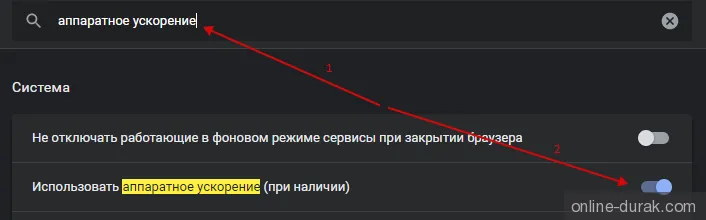

4. Špatné připojení – co dělat?
- Při kabelovém připojení vytáhněte na 10 sekund internetový kabel z portu počítače a znovu jej zapojte;
- Při připojení přes Wi-Fi se pokuste umístit počítač co nejblíže k routeru/modemu/přístupovému bodu nebo přejděte na kabelové připojení;
- Pokud je to možné, na několik minut vypněte napájení svého routeru;
- Mějte na paměti, že levné, akční nebo poskytovatelem dodávané routery nejsou stavěny na velkou zátěž – současné stahování/odesílání mnoha torrentů, streamovací služby, IPTV, online hry atd. Pod takovou zátěží se router „dusí“ a zpomaluje. Pro snížení zátěže postupujte dle doporučení z bodu 3 nebo vyměňte router za výkonnější;
- Ověřte rychlost svého připojení pomocí některého ze specializovaných webů: stránka 1, stránka 2, stránka 3. Pokud testy ukážou nízkou rychlost stahování (méně než 10 Mbit/s), doporučujeme přejít na rychlejší tarif nebo změnit poskytovatele internetu.
-
Zkontrolujte stabilitu svého internetového kanálu a dobu odezvy webu online-durak.com:
- Stiskněte kombinaci kláves Win + R;
- Do okna „Spustit“ vložte příkaz „cmd /K ping -n 30 online-durak.com“ (bez uvozovek) a stiskněte Enter nebo klikněte na „OK“.
Po skončení testu zkontrolujte statistiku:
- Počet odeslaných a přijatých paketů by měl být stejný;
- Ztráta by měla být 0 %. Čím vyšší procento ztrát, tím pomalejší a nestabilnější přístup.
Věnujte pozornost průměrné době odezvy. Orientační hodnoty pro různé regiony při kabelovém připojení (u „mobilních“ bezdrátových řešení mohou být vyšší):
- Evropa – do 30 ms;
- Evropská část Ruska, Ukrajina, Bělorusko – do 60 ms;
- Ural, Sibiř, Střední Asie – do 110 ms;
- Ruský Dálný východ – do 160 ms.
Pokud jsou během testu hodnoty stabilně a výrazně vyšší než uvedené, může to znamenat přetížení vašeho internetového kanálu – u vás, u poskytovatele nebo dále v trase.
Pokud hodnoty během testu výrazně „skáčou“ a objevují se ztráty paketů, může to znamenat problémy na vašem internetovém kanálu.
Pokud test ukáže 100% ztrátu paketů, ale web online-durak.com přesto funguje, může to znamenat, že váš firewall, router nebo poskytovatel blokuje protokol ICMP používaný pro test. V takovém případě test nepřinesl výsledek.
Herní měna FUN
1. Co dělat, když dojdou FUN?
V Klubu je k dispozici několik způsobů doplnění zůstatku FUN:
- Automatické doplnění při registraci.
- Při dosažení zůstatku nižšího než 1 000 FUN bude na vaši e-mailovou adresu zaslán e-mail s pokyny k jejich získání; toto doplnění je možné jednou denně. Výše doplnění závisí na dosažené úrovni.
- Po kliknutí na příslušný banner bude hráči na e-mail odeslán dopis s pokyny k doplnění zůstatku. Odkaz v tomto e-mailu ruší odkaz z předchozího e-mailu a je platný po dobu 3 hodin. Výše doplnění závisí na dosažené úrovni. Periodicita takového doplnění je uvedena na banneru.
- Při dosažení další úrovně bude na vaši e-mailovou adresu zaslán e-mail s pokyny k jejich získání. Výše doplnění závisí na dosažené úrovni.
Různé
1. Jak udělat snímek obrazovky?
- Na klávesnici stiskněte klávesu Print Screen (někdy PrntScrn, PrtScn, PrtScr nebo PrtSc) — do schránky se zkopíruje snímek celé obrazovky;
- Pokud používáte notebook, stiskněte kombinaci kláves Fn + PrtScn;
- Chcete-li pořídit snímek pouze aktivního okna, stiskněte Alt + PrtScn. Na notebooku použijte Fn + Alt + PrtScn;
- Otevřete některý z nainstalovaných grafických editorů, například „Paint“: Start → Programy → Příslušenství → Paint;
- V nabídce zvolte Úpravy → Vložit (Windows XP, Windows Vista) nebo klikněte na tlačítko Vložit v horní nabídce programu (Windows 7 a novější);
- Uložte snímek do počítače ve formátu JPG nebo PNG: Soubor → Uložit jako; nebo klikněte na tlačítko uložení.
- Ve Windows 8 a 10 můžete stisknout kombinaci Win + PrtScn pro rychlé pořízení snímku celé obrazovky, který se automaticky uloží do složky „Snímky obrazovky“ ve vaší knihovně Obrázky.